Defraggler что это за программа? Дефрагментация диска на Windows: зачем нужна и как сделать.
Правда их то (продуктов) у этой компании не так и много - чистильщик CCleaner , восстановлялка файлов Recuva и вот еще герой этой заметки - дефрагментатор Defraggler. Тот кто пользуется какой-то из вышеназванных программ не даст мне солгать - работают они отлично, лишний раз доказывая то, что бесплатное программное обеспечение может на равных конкурировать с коммерческим.
Defraggler - это программа для дефрагментации жестких дисков компьютера под управлением операционное системы Windows. В отличии от стандартной, встроенной в систему утилиты, Defraggler позволяет дефрагментировать не только весь диск, но и отдельные его файлы , что позволяет проводить эту процедуру быстрее и качественнее.
Основные преимущества Defraggler (информация с сайта программы):
- Дефрагментация отдельных файлов. Большинство инструментов для дефрагментации позволяют делать это только с целым диском. Defraggler дает вам возможность выбора отдельных файлов и папок. Это значительно сокращает время выполнения работы. Конечно же присутствует возможность дефрагментации всего диска.
- Маленькая и портативная. Defraggler создан по тому же компактному принципе что и другие продукты Piriform (CCleaner и Recuva). Результатом стал один компактный файл (меньше одного мегабайта). Его можно скопировать на флешку и использовать где только захотите без установки.
- Работает в Windows Vista. Defraggler поддерживает все операционные системы начиная с Windows 2000 (Windows 2000, 2003, XP и Vista). Недавно также была добавлена поддержка 64 битных версий Windows. Defraggler умеет дефрагментировать диски как в системе NTFS так и FAT32.
- Положение файла на диске. После анализа Defraggler показывает список всех фрагментированных файлов на диске. При выборе одного или нескольких будет показано их положение на диске.
- Бесплатно. Defraggler полностью бесплатная программа. При чем не только для домашнего пользования, но и для какого-либо коммерческого.
Ну вот, официальная часть представления закончена. В принципе все что сказано выше точно описывает достоинства Defraggler. Попытаемся теперь посмотреть на эту программу глазами простого юзера:
Defraggler - самая молодая из программ Piriform. Об этом говорит и приставка “бета” после номера версии, и отсутствие каких-либо настроек в программе, и то что Defraggler (в отличии от CCleaner и Recuva) “разговаривает” только на английском…Хотя возможно что отсутствие настроек - “это так и нада”. Все типа и так отлично настроено:)
Пользоваться Defraggler легко. Окно программы разделено на три части: в верхней отображены все жесткие диски присутствующие в системе, в средней части показывается состояние файлов на этом диске, а в самой нижней - список этих файлов. Основные кнопки управления (их всего три) размещены также внизу - справа от списка.
Для того чтобы проверить состояние диска выберите его и нажмите “Analyze “. Получиться что-то вот такое (этот диск у меня не очень загружен):
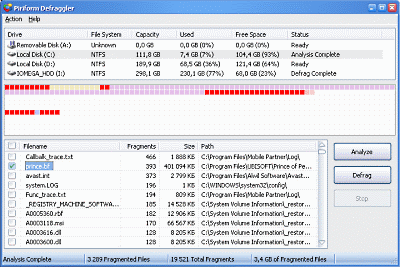
Белые клеточки обозначают еще не заполненное пространство, синие - нефрагментированные файлы, красные - фрагментированные, горчичные (если это действительно горчичный:) - части которые нельзя дефрагментировать, фиолетовые - зарезервированное пространство.
Если теперь выделить один или несколько файлов в списке, то их положение на диске также будет показано. Для дефрагментации файлов отметьте нужные “птичкой” и нажмите на “Defrag “. Если вы хотите дефрагментировать весь диск отметьте все файлы (поставьте “птичку” возле “Filename “) или воспользуйтесь соответствующим пунктом меню:

Я не проводил специальных замеров, но мне кажется что программа не отличается быстротой дефрагментации. Хотя это возможно и субъективное ощущение.
В процессе дефрагментации можно наблюдать за передвижением данных по диску (если это кому-то интересно:) - желтым цветом выделяются сектора с которых считываются данные, зеленым - куда записывается.
По окончанию работы Defraggler выдаст соответствующее сообщение. Если при этом не были дефрагментированы некоторые файлы об этом также будет сообщено.
Дефрагментация – это очень актуальная процедура, которой подвергается жесткий диск персонального компьютера. Для этих целей используют софт Defraggler. С его помощью удается проводить дефрагментацию файлов на винчестере.
По окончании этой манипуляции будет оптимизирована работа устройства, что приведет к повышению скорости работы системы. Также это касается установленных программ, которые будут гораздо быстрее загружаться и реализовывать все необходимые манипуляции.
Если пользователь устанавливает на жесткий диск софты, то они моментально загружаются на свободное место. Происходят такие действия постоянно. Пользователь перемещает файлы, а на свободные места устанавливает новые объекты. При этом также можно удалять, вносить изменения и проводить прочие манипуляции.
В процессе произведения записи совершенно новых объектов производятся не упорядоченные действия. Таким образом, новые файлы занимают первоначально свободные места на винчестере. Запись производится непрерывно в определенной последовательности.
Также загружаются объекты по различным местам жесткого диска. Такого рода объекты достаточно быстро становятся фрагментированными. Это значит, что винчестер персонального компьютера распределен на отдельные фрагменты.
Если таких файлов на диске слишком много, то файловая система становится менее производительной. Это происходит по той причине, что устройству приходится затрачивать гораздо больше усилий на поиск, считывание и запись информации. Данные дополнительные действия требуют больших временных затрат.
Если файлы записываются в непрерывной последовательности, то это обеспечивает гораздо более быстрый доступ к таким данным. Устранить проблему можно с помощью специальных программных продуктов. Именно дефрагментаторы производят сбор разных частей файлов в один непрерывный файл. С этим процессом прекрасно справится Defraggler.
Оптимизация ПК с помощью дефрагментации
Данный программный продукт помогает в значительной степени повысить качество работы любого компьютера. Утилита разработана для проведения основной задачи. Попутно софт помогает в оптимизации. Это по итогу влияет на производительность устройства.
Так что файлы перераспределяются на диске в непрерывной последовательности. После завершения процесса дефрагментации значительно увеличивается быстродействие ПК.
Пользователи могут также работать со стандартным инструментом от ОС Windows. При работе с такой утилитой есть некоторые недочеты. По этой причине пользователи предпочитают загружать специализированные сервисы. Бесплатной и при этом достаточно качественным программным продуктом является Defraggler.
Программа является уникальной. При использовании софта удается провести дефрагментацию не только диска, но и отдельных папок и файлов. Разработчик современного сервиса создал Defraggler исключительно для работы в ПК с ОС Windows.
Программный продукт можно загрузить с официального ресурса в двух версиях. Первая является стационарной, а вторая – портативной. При этом второй вариант работает на любых устройствах без предварительной установки. Достаточно скачать софт на съемный носитель.
Процедура установки проводится быстро. При этом загружается русскоязычная версия знаменитого сервиса. Пользователи могут сразу изменит некоторые настройки. Ярлык софта будет автоматически перенесен на Рабочий стол ПК, если пользователь не изменит настройки.
Пользователю необходимо сразу оценить уровень использования приложения. Это даст возможность установить ярлык в наиболее актуальном месте. Как только все настройки изучены, то можно завершать установку.
После открытия главного окошка пользователь также может увидеть специальное поле. В этом поле указывается перечень всех имеющихся дисков. Чуть ниже указана карта диска. На ней расположены все данные о точном состоянии фрагментации определенного объекта.
Под этими окошками расположена область для реализации рабочих процессов. Также есть вкладки, использовать которые необходимо для управления и получения информации. В нижней части окошка есть специальные кнопки, с помощью которых производится управление процессом дефрагментации.
Как только выбран диск для проведения манипуляций, то пользователи могут сразу же уточнить всю необходимую информацию, произвести поиск файлов и прочие манипуляции, направленные на получение статистических данных. При переходе на различные вкладки меню софта удается узнать состояние каждого отдельного файла.
Реализация основной процедуры
Первым делом пользователю необходимо выбрать приоритет. После этого нужно просканировать диск на предмет обнаружения некоторых ошибок. Это возможно сделать из соответствующего меню под названием «Действие». Для активизации процесса необходимо сначала выбрать объект, а затем провести полный анализ.
В процессе реализации этой процедуры происходит сбор информации. По итогу можно оценить результат. В отчете подробно указывается точное количество фрагментированных файлов. Также можно получить данные о быстродействии диска. Чтобы активизировать основной процесс, необходимо первоначально выделить искомый диск.
Также важно выбрать процесс проведения дефрагментации. Он может быть реализован в нескольких режимах. При выборе обычного режима перемещение фрагментов файлов будет производиться более тщательно. При этом процедура происходит более длительное время. Также есть быстрый режим. В процессе него происходит быстрое перемещение. При этом результат может быть не столь качественным.
Скорость проведения необходимой манипуляции полностью зависит от количества размещенных файлов на жестком диске. По этой причине запуск процедуры с помощью программы необходимо активизировать только в тот момент, когда пользователю не нужно работать и выполнять прочие действия на компьютере.
В любой момент пользователь может произвести остановку ранее запущенного процесса. Для этого просто кликаем по кнопке с названием «Пауза». Далее в любой удобный момент возобновляем процедуру. Начнется он непосредственно с того момента, на котором ранее был приостановлен. По окончании процедуры дефрагментации утилита Defraggler может самостоятельно отключать персональный компьютер.
Если необходимо реализовать данный аспект, то пользователю достаточно выполнить некоторые настройки софта. Для этого переходим в меню, а далее в контекстном меню выбираем функцию отключения персонального компьютера.
Окончательно завершить процесс довольно просто. Реализуется это благодаря стандартной кнопке «Стоп». Так что пользователю достаточно кликнуть по ней. Пользователи могут также проводить дефрагментацию по отношению к файлам. Пользователям для этого необходимо активизировать пункт, в котором происходит выбор папки, а также действия.
Процедура дефрагментации различных объектов происходит в одинаковом порядке. Сначала пользователь указывает объект для проведения манипуляции, а после активизирует необходимый инструмент приложения. Так что пользователи могут смело использовать данный простой и эффективный программный продукт.
Чем дольше пользуемся компьютером, тем больше ваш жесткий диск накапливает на себе различных файлов. И с ностальгией начинаешь вспоминать как все шустро работа сразу на свежее установленной системе. Ничего не поделаешь на то и компьютер, чтоб пахал. Что можно заделать, ясное дело провести полную переустановку, ну это практически как лечить все болезни казнями, да и скоро надоест переустанавливать систему и десятки программ, немного может спасти ситуацию, удаления файлов, помогает не всегда, да и только на время. А если вдуматься, то работа всей системы основано на записи, чтении удалении файлов, чем больше файлов и дольше стоит система, тем больше идет фрагментация все файлов, а значит только одно, на считывание одного файла потребуется больше времени. Вот для решения последней проблемы используют дефрагментаторы. Конечно, в операционную систему уже встроен штатный дефрагментатор, но как по мне он довольно медленно работает, имеет требования по свободному месту на диске, не умеет работать с системными файлами и вообще ну не нравится он мне. Одним из лучших бесплатных дефрагментаторов жестких дисков можно назвать Defraggler .
Инсталляция сделана стандартно, и по доброй традиции бесплатного программного обеспечения дополнительно предлагается становить тул-бар от Yahoo, в топку его, зачем он нужен на просторах русскоязычного интернета.

Основное назначение программы Defraggler это дефрагментация диска и это она делает на отлично, не предлагая различных довесков, что, по мнению разработчиков, делает их творения привлекательней. Дефрагментацию можно проводить как всего диска (классический вариант), отдельных папок, файлов или даже свободного места (звучит немного по идиотски, но все свободное место пытается объединить в один массив). Работает с NTFS и FAT (в различных вариациях) файловыми системами.
Интерфейс сделан в классическом исполнении для подобных утилит, это список всех дисков, состояния выбранного диска (в графическом оде отображается фрагментация файлов, и также используется для наглядного отображения операций при работе), панель с вкладками для дополнительных функций. При выборе любого кластера в графической части, вы можете увидеть на соответствующей закладке файлы, части которых туда записаны. Предоставляется возможность поиска файлов по их размерах, наименовании и степени дефрагментации. При работе со списком файлов можно выбрать перечень файлов для дефрагментации, а при выборе отдельных файлов наглядно увидеть, по каким кластерв разнесены отдельные части.

Конечно же, как и всякая хорошая системная утилита, Defraggler может работать по расписанию, и назначать ей приоритет работы (превратив в незаметного помощника). Как приятный бонус можно, заставить программу при работе передвигать самые большие файлы в конец диска, работать с файлами только выбранного расширения, имеющие размер больше заданного размера, определенный уровень дефрагметации, да вообще создавать черные списки файлов, которые нельзя трогать.
Для настроек предоставляется минимальное количество параметров но они все связаны с основной функциональностью без искусственного увеличения.
В итоге в лице Defraggler мы получаем гибкий в работе дефрагментатор, способный удовлетворить даже самые извращенные желания, к тому же обладающий реактивной скоростью. Утилита относится к разряду, обязательно должна быть в арсенале. Просто раз попробуйте и поймете все гениальное просто.

Немного надо сказать слов о самой дефрагментации, во-первых если уж дефрагментируете то только жестки диски, для других носителей не почувствуете разницу, а наоборот может привести к уменьшению срока службы. Плюс существует мнение, что для современных дисков фрагментация не является проблемой, и они могут работать, не теряя производительности. Пользуйтесь Defraggler, но только с умом.
Прекрасно работает в 32-х и 64-х битных операционных системах, во всех актуальных на сегодняшний день версиях Windows. Неплохой набор локализаций на два десятка языков, конечно в этом многообразии присутствует русский.
Defraggler это небольшая утилита для компьютеров под управлением Microsoft Windows, которая позволяет сделать дефрагментацию жестких дисков в вашей системе. Хотя Windows поставляется с утилитой дефрагментации , Defraggler обладает рядом уникальных особенностей, которые Windows дефрагментация и программное обеспечение сторонних дефрагментации не может побить Defraggler .Позволяет быстро и просто дефрагментировать файлы, которые вы хотите, без того, чтобы обработать весь диск.
Defraggler является быстрым, безопасным способом ускорить работу ПК. Defraggler ускоряет компьютер путем размещения всех частей файла на том же разделе жесткого диска. Когда Windows ищет доступ к этому файлу, она может только посмотреть в одной области диска, которая ускоряет работу.Defraggler также пытается переместить все ваши файлы в начало диска, что делает их быстрее для получения к ним доступа.
Defraggler поможет вам быстро и просто дефрагментировать файлы, которые вы хотите, без того, чтобы обработать весь диск .
Defraggler
отличается от других инструментов дефрагментации
на рынке, позволяя вам быстро и просто дефрагментировать
файлы, которые вы хотите, без того, чтобы обрабатывать весь диск. Просто запустите Defraggler
, выберите файл или папку и дефрагментируйте
его всего за несколько секунд. Нет больше необходимости пользоваться инструментами дефрагментации
Windows!
Что вызвать вкладку Меню,щёлкните правой кнопкой мыши на файл элементов списка,который предоставит пользователям Defrag Выделенные / Проверено или Открыть содержащую Свойства папку.
Вот некоторые ключевые особенности Defraggler
:
Дефрагментация отдельных файлов
:
·Большинство инструментов дефрагментации
позволяет дефрагментировать
весь диск. Defraggler
даёт вам возможность выбрать отдельные файлы и папки для дефрагментации
. Так что вы можете получить работу в секундах, а не ждать когда закончиться дефрагментация
целого диска. Конечно, если вы хотите запустить дефрагментацию
всего диска, Defraggler
в целом позволит вам сделать это.
Компактный и портативный:
·Defraggler
был написан в компактном виде,как и другие продукты Piriform (CCleaner и Recuva). Это приводит к компактности одного приложения EXE, которое можно скопировать на флэшку, а затем использовали всякий раз, когда вам это нужно, без сложного процесса установки. EXE файл менее 1 МБ!
Vista Поддержка:
·Defraggler
поддерживает все операционные системы, выпущенные после выхода Windows 2000, это включает в себя Windows 2000, 2003, XP и Vista. Кроме того Defraggler
поддерживает как NTFS и системы FAT32.
Находит файлы на диске
:
·После анализа Defraggler
выводит список всех фрагментированных файлов на диске
. Выбор одного или нескольких выделит их расположение на диске. Разрешит Вам наглядно увидеть расположение файлов на диске.
Что нового в этой версии: [читать полного изменения]
· Добавлен бенчмаркинг дисков и файлов.
·Добавлена служба теневого копирования тома (VSS) совместимый режим.
· Улучшена вкладка здоровья диска.
· Добавлена информация Реальное значение для SMART данных.
· Вкладка Здоровье диска, теперь поддерживает Фаренгейты.
· Улучшения обнаружения SSD.
· Мелкие исправления на команды остановки планировщика.
· Небольшие улучшения алгоритма дефрагментации.
· Исправления перевода.
Пользователям рекомендуется обратить внимание при установке на suported применения:
·Предложение — загрузить и установить программное обеспечение или компоненты (например, браузер панель инструментов),программа не требует, чтобы полностью работали все функции: Панель инструментов Google.
 Defraggler это полностью бесплатная программка для улучшения работы жесткого диска, в некотором смысле можно сказать, что она ускоряет жесткий диск. Что делает Defraggler? Он просто приводит ваши файлы в порядок (другими словами консолидацию данных), за счет чего и увеличивается скорость работы диска, то есть в целом Windows запускаются немного быстрее как и программы в ней (а в некоторых случаях намного быстрее!). Этот процесс и называется дефрагментацией.
Defraggler это полностью бесплатная программка для улучшения работы жесткого диска, в некотором смысле можно сказать, что она ускоряет жесткий диск. Что делает Defraggler? Он просто приводит ваши файлы в порядок (другими словами консолидацию данных), за счет чего и увеличивается скорость работы диска, то есть в целом Windows запускаются немного быстрее как и программы в ней (а в некоторых случаях намного быстрее!). Этот процесс и называется дефрагментацией.
Многие пользователи интересуются - что это за программа, Defraggler? И правильно делают, что интересуются, если вы один из них, то очень советую обратить внимание на эту прогу и не пройти мимо! Возможно, что вы не знакомы с таким понятием как дефрагментация, и поверьте, что очень зря. Вполне возможно, что вы, как обычный пользователь, используете своей ПК для отдыха и у вас на нем хранится много фильмов, музыки, разного софта. И скорее всего это занимает приличный обьем места на диске, то есть эффект от Defraggler в вашем случае будет заметен прилично.
Программа была разработала еще в 2007 году, но развивается до сих пор, поддерживает все популярные файловые системы (NTFS, FAT32, exFAT) и все версии Windows, начиная от XP. Есть также платная версия с расширенной поддержкой, самостоятельным обновлением.
Основные фишки Defraggler:
- создание пустых областей для уменьшения дефрагментации;
- быстрее в отличи от аналогов;
- оптимизация свободного места на диске;
- удобный планировщик;
- визуальное представление процесса в виде ячеек разного цвета;
- есть портативная версия;
Загрузить можно на официальном сайте , для этого просто нажмите на Free Download:

Установка программы обычная, нужно выбрать русский язык:


А вот в следующем окне вас ждет сюрприз, а именно установка браузера Google Chrome, поэтому если он вам не нужен — обязательно снимите галочку:

Установка проходит очень быстро, буквально за пару секунд и Defraggler установлен.

Запустить дефрагментатор Defraggler можно или же запустить ярлык на рабочем столе, или, он сам запустится после установки (если только в мастере не снять галочку).
Сразу же после запуска, Defraggler постарается проверить наличие новой версии. Внешний вид программы приятен, ничем не перегружен — в верхней части ваши диски, потом идет визуальное отображение состояния в виде цветных ячеек (чтобы узнать какой цвет что означает, перейдите на вкладку Карта диска), после которых уже вкладки с разной интересной информацией.

Есть много полезных опций, о них писать не буду, так как разобраться в них не сложно, могу сказать одно — стоит попробовать. Если в верхнем меню нажать Настройка и выбрать Расписание, то можно настроить автоматическую дефрагментацию:

Я лично рекомендую проводить дефрагментацию до загрузки Windows, тогда программа наведет порядок полностью во всех файлах, даже системных. При этом процесс дефрагментации будет долгим только при первом запуске, при повторных, дефрагментатор будет работать только с теми файлами, которые фрагментированы!
Чтобы запустить процесс дефрагментации, нажмите на эту кнопку, при этом есть два варианта: как обычная, так и быстрая:

На этом все, я думаю что программа Defraggler хорошая и годная на замену встроенного дефрагментатора Windows, тем более что она бесплатная и не нагружает ПК.
24.02.2016


